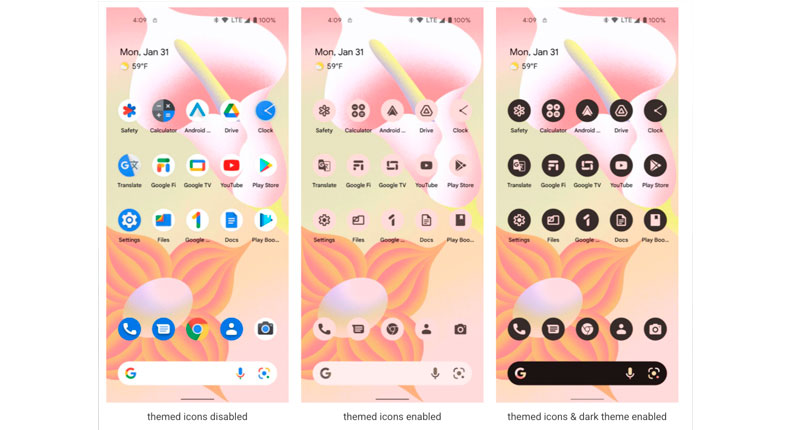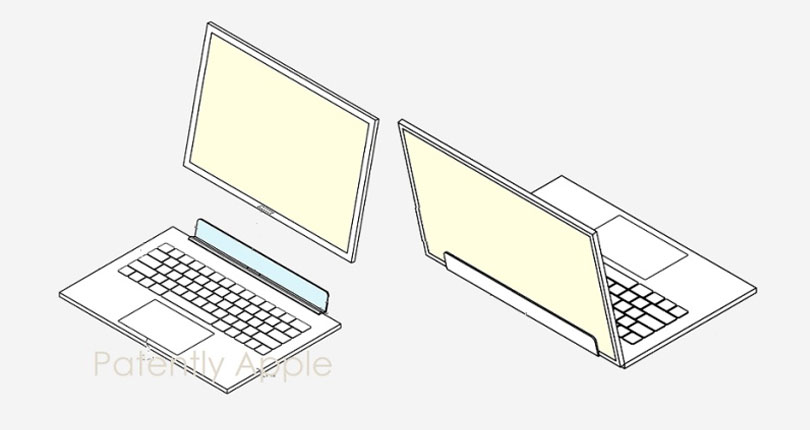Значение температуры графического процессора вашей видеокарты необходимо знать, для того чтобы определить не перегревается ли она от загрязнения или когда вы пытаетесь «разогнать» вашу видеокарту, но Windows не включает в себя инструменты мониторинга температуры. Мы постараемся вам в этом помочь.
Какова температура видеокарты вашего ПК? Во время обычной работы температура вашего графического процессора не должна сильно нагреваться – ваша видеокарта просто управляет выводом изображения на монитор, а в играх не должно происходить перегрева и выключения ПК. Но если у вас старый компьютер или вы хотите попробовать себя в роли оверклокера, очень важно иметь возможность контролировать температуру вашего графического процессора.
Из хороших новостей – проверить температуру видеокарты вашего ПК очень просто. Плохие новости – Windows не располагает простым способом сделать это по умолчанию, поэтому вам необходимо использовать стороннее программное обеспечение. К счастью, существует множество бесплатных инструментов мониторинга GPU, а многие из них также позволят вам проверить температуру процессора вашего ПК.
Давайте разбираться.
Как проверить температуру вашей видеокарты?
Если вы являетесь обладателем видеокарты AMD Radeon с обновленной версией приложения Radeon Settings, сделать это буде проще простого. В 2017 году AMD добавила функцию Radeon Overlay, которая предоставляет удобные инструменты для визуальных настроек игры при ее вызове. Она также включает в себя инструмент мониторинга производительности, который отображает температуру вашего графического процессора и другую важную информацию, пока вы находитесь в игре.
 Чтобы активировать данную функцию, вызовите Radeon Overlay, нажав Alt + R, и выберите, какие параметры производительности вы бы хотели видеть, в разделе мониторинга производительности Overlay. После настройки вы можете запустить инструмент мониторинга производительности, нажав Crtl + Shift + 0.
Чтобы активировать данную функцию, вызовите Radeon Overlay, нажав Alt + R, и выберите, какие параметры производительности вы бы хотели видеть, в разделе мониторинга производительности Overlay. После настройки вы можете запустить инструмент мониторинга производительности, нажав Crtl + Shift + 0.
Но что, если вы не используете оборудование Radeon? Согласно опросу оборудования Steam, видеокарта Nvidia GeForce входит в сосатв 75% всех сборок игровых ПК, а программное обеспечение Nvidia GeForce Experience не обеспечивает мониторинг температуры графических процессоров. Вот тут-то нам и помогут сторонние инструменты.

Многие производители видеокарт предлагают специализированное программное обеспечение, которое позволяет разгонять GPU. Эти инструменты обычно включают в себя параметры постоянного экранного отображения (OSD), которые показывают наиболее важные показатели вашей видеокарты, как в AMD Radeon Overlay. Таких программ огромное множество, но мы рекомендуем инструмент MSI Afterburner в виду его универсальности. Эта довольно популярная утилита работает как с видеокартами Nvidia GeForce, так и с AMD Radeon, и предоставляет набор дополнительных функций, которые могут порадовать геймеров.
Но что, если вы не являетесь геймером или же не хотите проверять температуру вашего графического процессора в игре? HWInfo – это ваш выбор, так как эта программа мониторинга предоставляет значения практически каждого параметра.

Какая температура графического процессора считается нормальной?
Итак, теперь вы знаете, какие инструменты помогут в контроле за температурой вашей видеокарты, но цифры на экране ничего не значат без знания того, насколько горячей должна быть ваша видеокарта?
Здесь нет однозначного ответа – значение температуры варьируется от GPU к GPU. Google в помощь. Большинство современных чипов могут работать при температурах в среднем 90 градусов, и вы можете часто увидеть, что они достигают таких температур в игровых ноутбуках. В настольных ПК, тем не менее, видеокарта, работающая на 90 с лишним градуса – это не нормально. В системах с одним графическим процессором и нормальной системой охлаждения температура вашей видеокарты не должна превышать 80 градусов. Видеокарты с несколькими вентиляторами часто не превышают значения в 70 или даже 60 градусов даже при полной нагрузке, а графические процессоры с водяным охлаждением могут быть еще холоднее.
Некоторые видеокарты, такие как Radeon Vega 64, оснащены встроенным жидкостным охлаждением с замкнутым контуром для более низкой температуры при работе.
Если ваша видеокарта была выпущена в течение последних пяти лет и ее температура превышает 90 градусов, или же вы наблюдаете резкое увеличение температуре GPU в течение нескольких недель или месяцев мониторинга, подумайте о том, чтобы предпринять меры по устранению перегрева.
Как снизить температуру видеокарты?
Если температура вашей видеокарты высока, во-первых, проверьте не загрязнены ли пылью радиатор графического процессора и вентиляторы, чтобы убедиться, что графический процессор получает достаточное охлаждение от них. Вентиляторы часто могут выйти из строя при сильном загрязнении, тогда, вероятно, вам придется подумать об их замене. Каждый компьютер должен иметь, как минимум, вентиляторы на входе и выходе для оптимальной производительности, и это вдвойне справедливо для игровых ПК. Наш сервисный центр предлагает услуги по профилактике ваших компьютеров и ноутбуков от загрязнений. Вам достаточно позвонить по телефону (3952) 48-44-40 в Иркутске.
Ваша горячая видеокарта может остыть в более просторном корпусе.
Корпусы малого форм-фактора могут привести к резкому повышению температуры оборудования. Если у вас очень маленький корпус, и ваша видеокарта продолжает перегреваться и выключаться, подумайте о переходе на более просторную модель. Однако даже большие корпуса могут задушить поток воздуха, если они плохо спроектированы. Специалисты нашего сервисного центра помогут вам в сборке ПК или его модернизации. Мы ждем вас в наших офисах в Иркутске:
Иркутск, ул. Вампилова, 2/3 (мкр. Первомайский)
Иркутск, ул. Севастопольская, 4
Иркутск, ул. Советская, 79